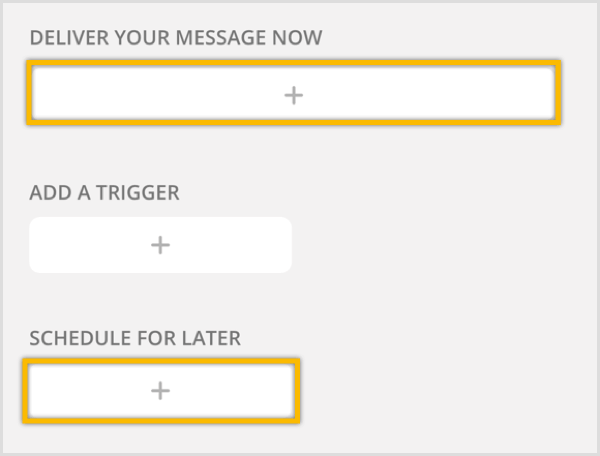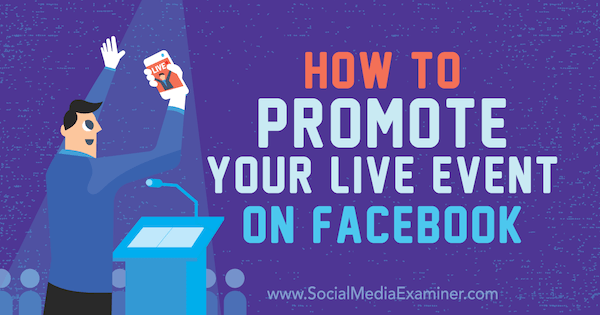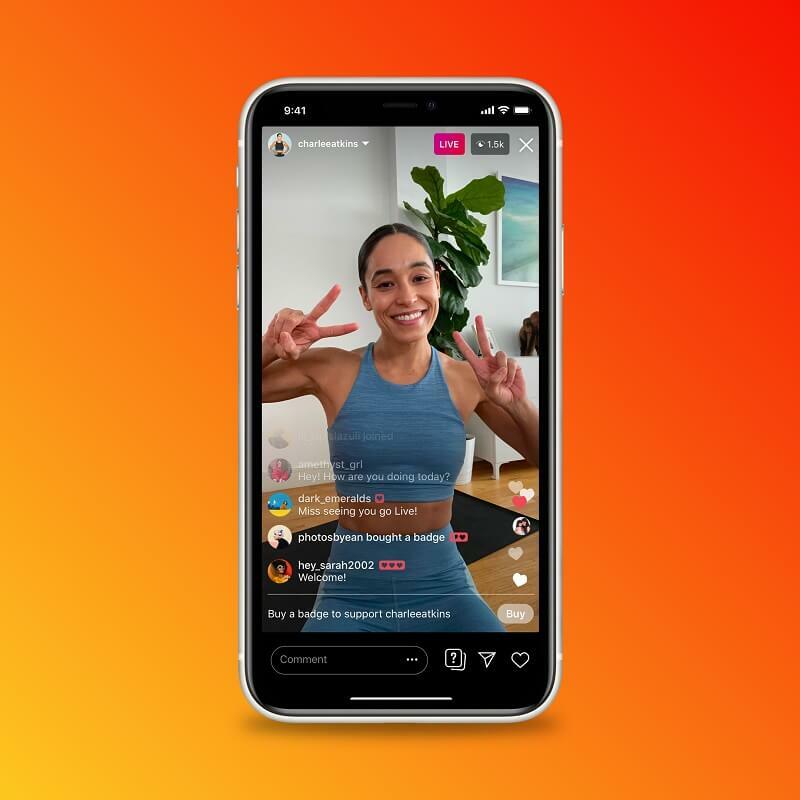Como habilitar a autenticação de dois fatores da Microsoft
Segurança Microsoft Autenticação De Dois Fatores / / March 17, 2020
Última atualização em

A configuração da autenticação de dois fatores para as contas do Outlook.com, OneDrive, OneNote e outras contas da Microsoft é rápida e fácil e adiciona muita segurança aos seus dados. Veja como configurá-lo.
Na semana passada, contamos a notícia de que A Microsoft está lançando sua Verificação em duas etapas aprimorada aka - autenticação de dois fatores para todos os serviços da Microsoft. Uma vez ativada, a autenticação de dois fatores protegerá todas as suas contas da Microsoft, incluindo Outlook.com, OneDrive, OneNote, Office Online etc. Com isso em mente, consideramos fundamental que todos os leitores habilitem isso na sua conta da Microsoft o mais rápido possível.
Configurar a verificação em duas etapas da Microsoft para todos os serviços da Microsoft
Passo 1 - Faça login na sua conta em https://account.live.com/proofs/Manage. Clique Configurar a verificação em duas etapas ligação. Em seguida, siga as instruções na tela.
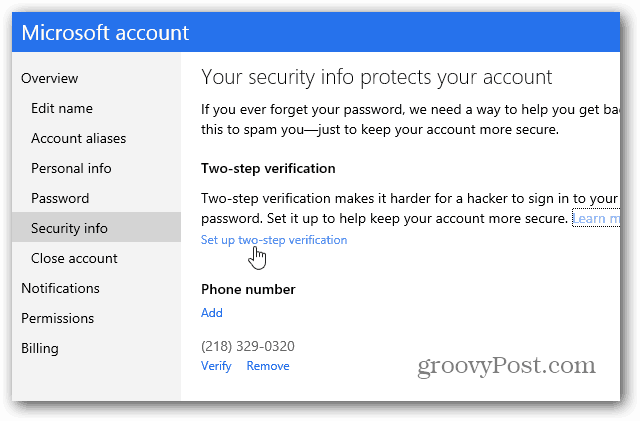
Uma coisa frustrante que achei foi que não permite que você configure a verificação em duas etapas nas contas vinculadas.
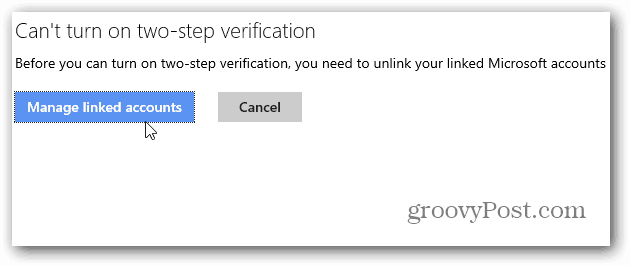
Portanto, se você possui uma conta vinculada, é necessário desvinculá-la primeiro - como isso pode ser irritante ao alternar entre contas, ainda não tenho certeza.
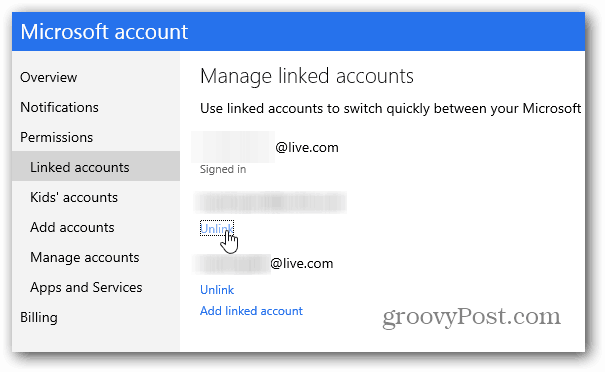
Passo 2 - Se você não tiver nenhuma conta vinculada ou depois de desvinculá-la, continue com as instruções na tela. Você receberá um código por e-mail, telefone ou mensagem de texto para confirmar que é você.
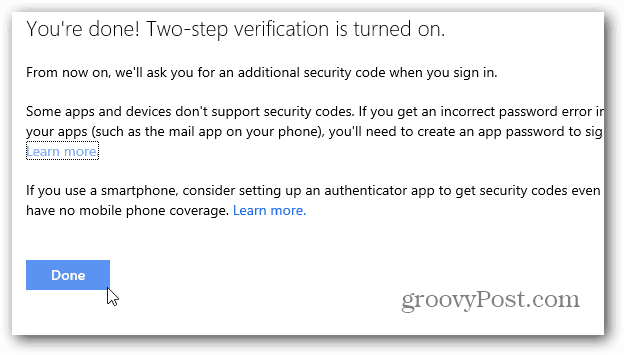
Agora, quando precisar fazer login na sua conta, você receberá um código de verificação extra. Um recurso interessante é a capacidade de não solicitar o código extra toda vez. Muito útil em um sistema que você usa regularmente.
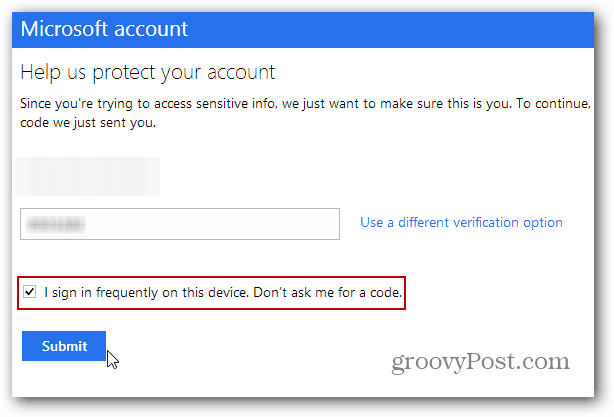
Como emparelhar o aplicativo Authenticator com a conta MS
etapa 3 - Assim como com Autenticação de dois fatores do Google, você também pode usar um aplicativo autenticador. o Aplicativo Google Authenticator pode ser instalado no Android, iOS e BlackBerry. O Windows Phone 8 tem seu próprio Aplicativo Microsoft Authenticator.
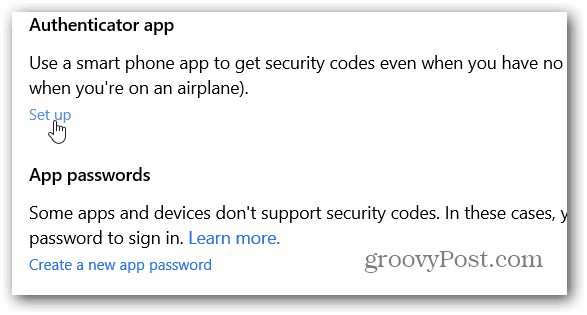
Passo 4 - Faça login na sua conta Microsoft novamente e clique no ícone Estabelecer ligação em Aplicativo autenticador. Em seguida, digitalize o QR Code na página e está tudo pronto (por segurança).
Você não precisa configurar um aplicativo Authenticator, mas com certeza fica mais rápido entrar na sua conta do que aguardar uma mensagem de texto ou chamada.
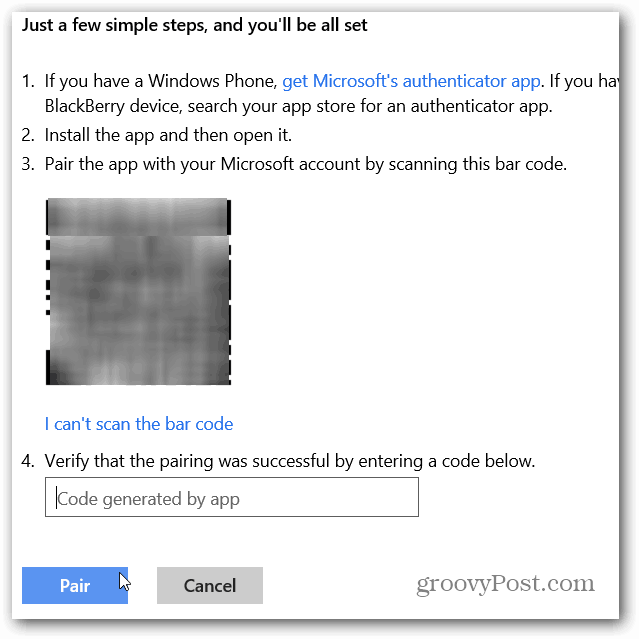
Para obter mais informações sobre a verificação em duas etapas / autenticação em duas etapas e as empresas que a estão empregando, confira estes artigos:
- Resumo de autenticação de dois fatores do Google
- Ativar autenticação de dois fatores do Facebook
- Como ativar a autenticação de dois fatores para usuários do Google Apps
- Crie senhas pontuais específicas para aplicativos com o Google Two Factor
- Ativar autenticação de dois fatores do LastPass
- Como ativar a autenticação em duas etapas para o Dropbox
- Ativar verificação em duas etapas para a conta Apple